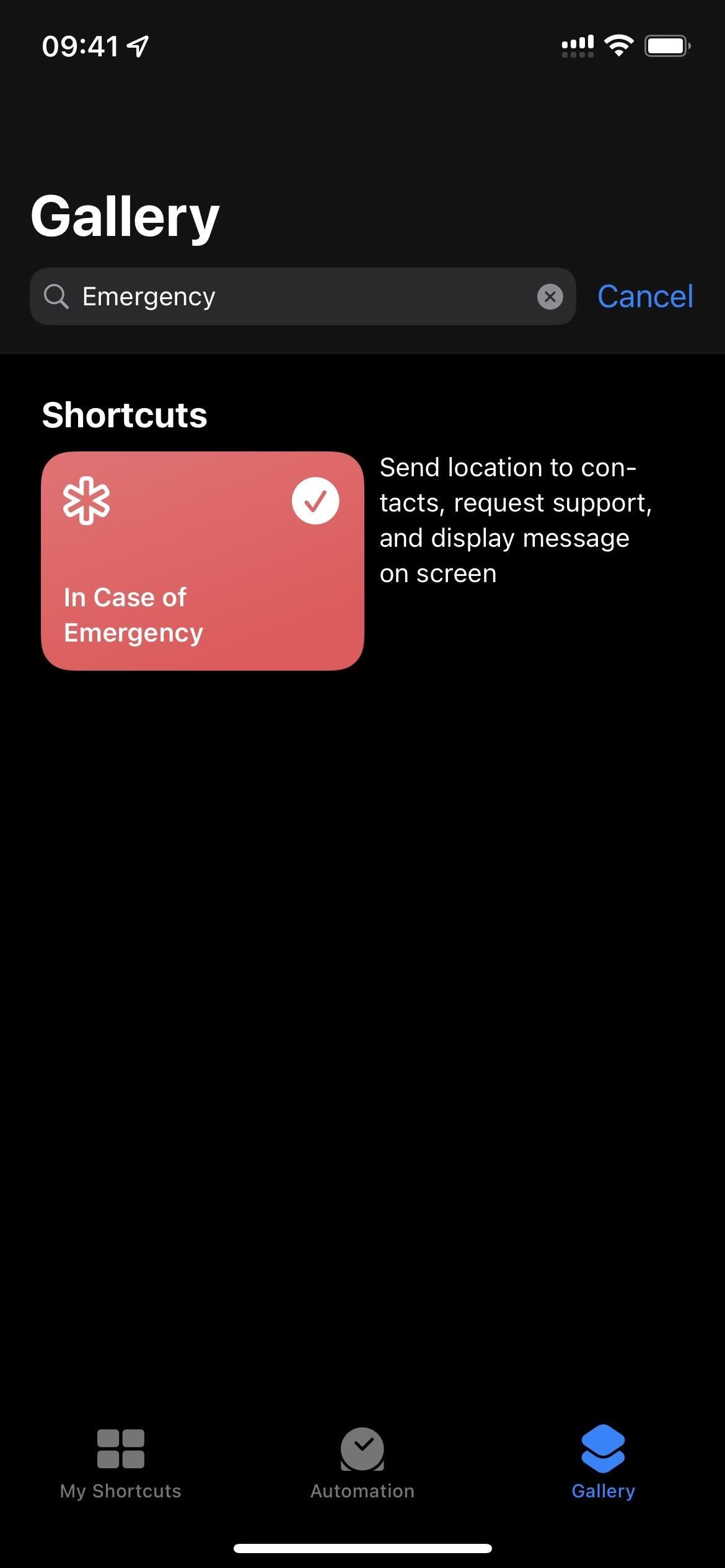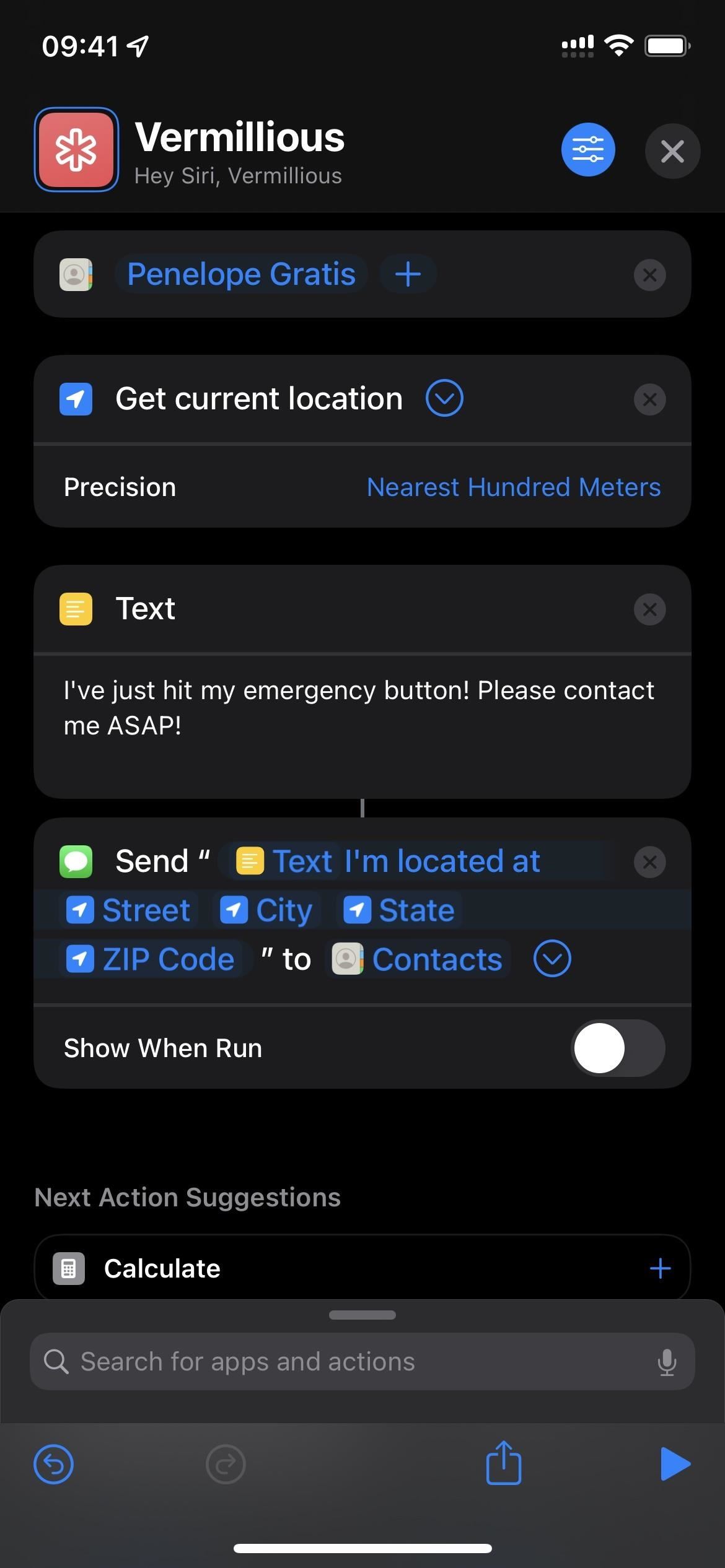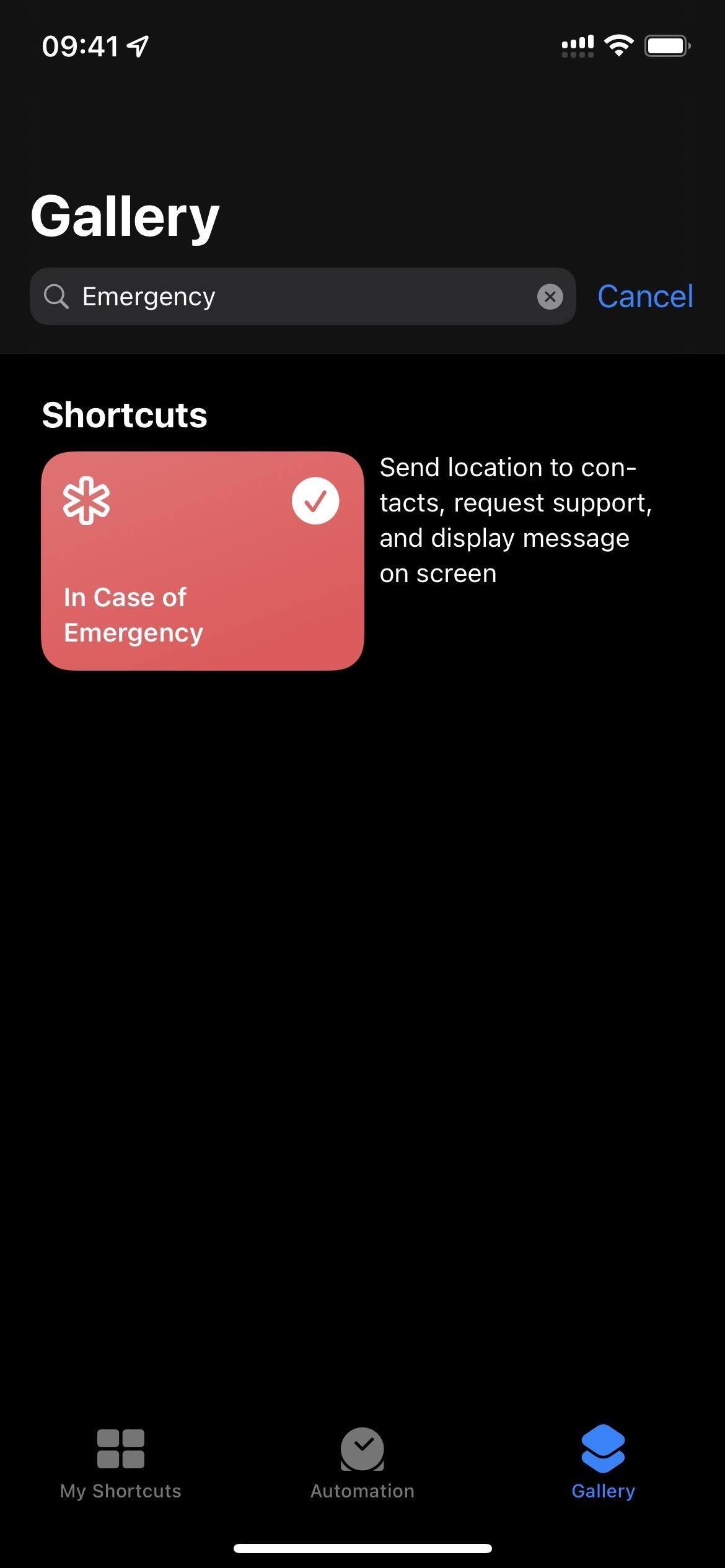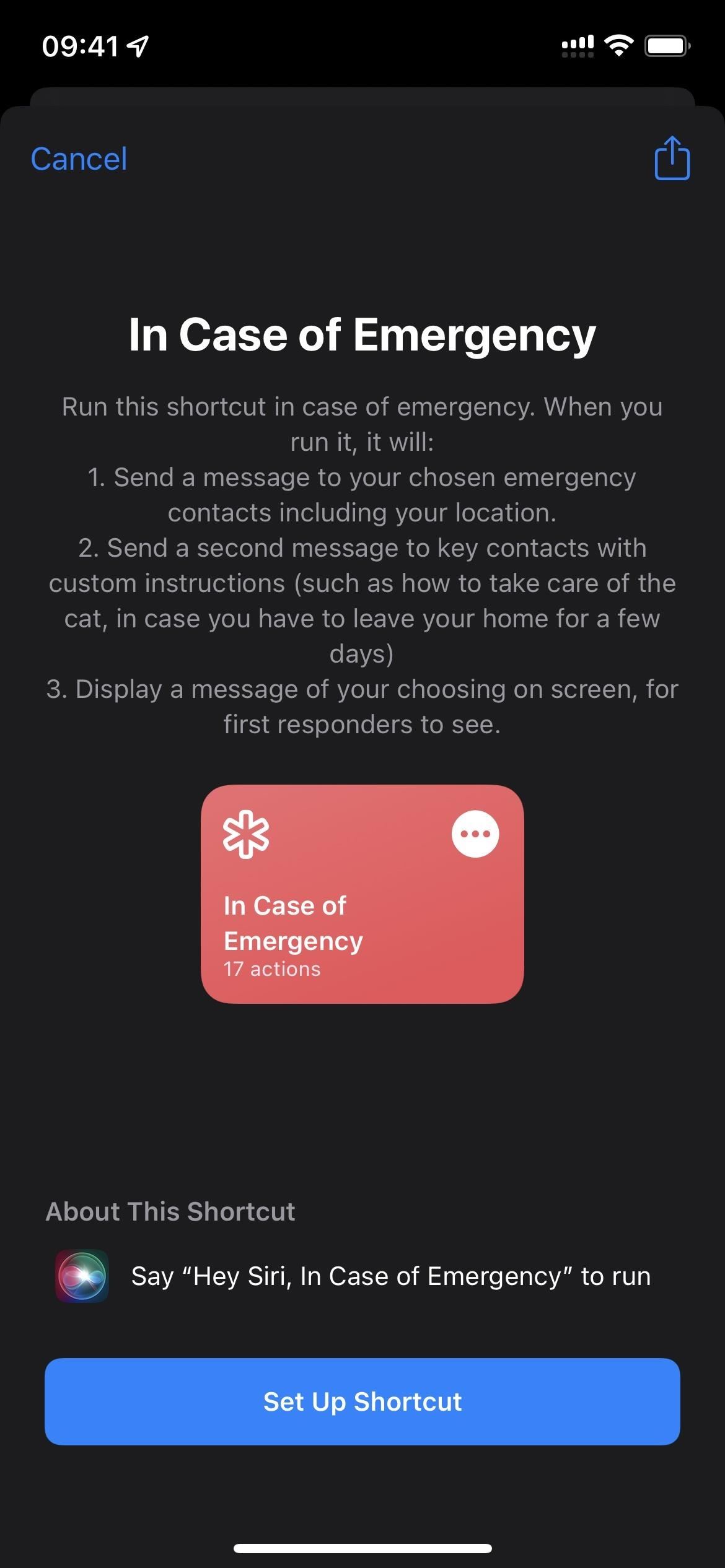A hétköznapi mugli napjainak vége szakad, ha van iPhone-ja. Csak egy-két szóval használhatja iPhone-ját és az újonnan felfedezett mugli származású képességeket a varázslatokhoz, akárcsak Harry Potter és csapata. Csak a te „pálcád” az Apple-től származik, nem pedig Ollivanders az Diagon Alley-ben.
Akár mugli születésű boszorkány vagy varázsló vagy, a Hey Siribe legalább három varázslat van beépítve, amelyeket elővarázsolhatsz az iPhone-od. De a Harry Potter varázslóvilágából több varázslat is létezik, amelyek használatára beprogramozhatja a Sirit – és a lehetőségek végtelenek, csak a képzelet szab határt.
A Hey Siri segítségével végre kell hajtani a beépített a Harry Potter varázslatokban és varázslatokban. Ha úgy próbálja meg használni a Sirit, hogy hosszan lenyomja az Oldalsó vagy a Kezdőlap gombot, vagy a Type to Siri funkciót választja, ezek nem fognak működni. A Parancsikonok alkalmazással a Siribe programozott varázslatok azonban tetszőlegesen használhatók a Siri használatán kívül – nem csak a Hey Siri használatával.
Siri tippek
A Hey Siri engedélyezése érdekében lépjen a Beállítások –> Siri és keresés menüpontba, majd kapcsolja be a „Hé Siri figyelése” lehetőséget. Ezenkívül, ha az „Allow Siri When Locked” (Siri engedélyezése zárolva) lehetőséget választja, bizonyos parancsok működni fognak a zárolt lezárási képernyőn. És a”Nyomja meg az oldalsó (vagy Home) gombot Sirihez”megadja a hosszan lenyomott parancsikont. Ha a Beállítások –> Kisegítő lehetőségek > Siri menüpontot választja, módosíthatja a hosszan lenyomott parancsikont a „Type to Siri” használatára, így nem kell varázslatot kimondania. A Kisegítő lehetőségek között engedélyezheti az „Always Listen for’Hey Siri” funkciót is, így a varázslatok akkor is működnek, ha iPhone-ja lefelé van fordítva vagy le van fedve.
Ugrás varázslatra
Lumos Nox Accio Lumos Maxima Silencio Muffliato Sonorus Quietus Homenum Revelio Point Me Sternius Vermillious (Vagy Periculum) Vermillious Duo Vermillious Tria
1. Szia Siri, Lumos
A „Lumos” a pálca-világító bűbáj. Megvilágítja a görgő pálca hegyét, hogy lássanak a sötétben. Itt a pálca vége az iPhone hátsó vakuja. Tehát a „Hé Siri, Lumos” kimondása bekapcsolja a zseblámpáját (azaz zseblámpát). Sajnos a „Lumos maxima” nem működik a Hey Sirivel, ezért nem használhatja ezt a varázslatot a zseblámpa teljes teljesítményre kapcsolására.
Varázslat: Hey Siri, Lumos Kiejtés:/loo · mows/Példa: Harry azt mondja, hogy”Lumos” a”Harry Potter és a félvér herceg”című filmben (2009) 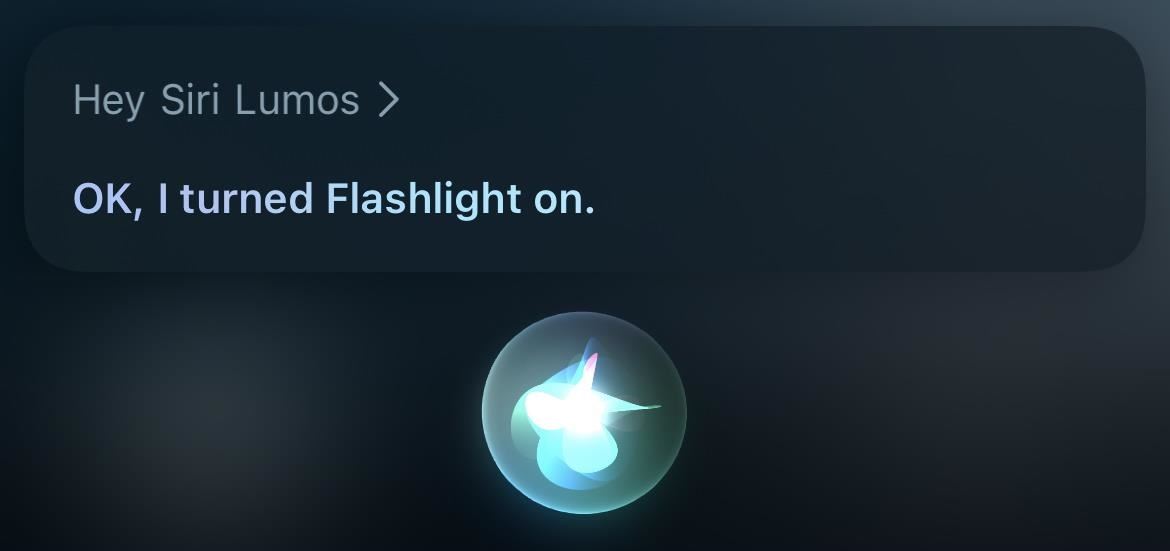
2. Szia Siri, Nox
A”Nox”a pálca oltó varázsa, a”Lumos”ellenvarázsa. Eloltja a fényt a pálca hegyéről, vagy esetünkben a zseblámpáról/fáklyáról. Mondja azt, hogy „Hey Siri, Nox”, amikor le akarja kapcsolni a lámpát.
Varázslat: Hey Siri, Nox Kiejtés:/näks//noks//naaks//kopog/Példa: Harry azt mondja: „Nox” a „Harry” szóban Potter és az azkabani fogoly”(2004) 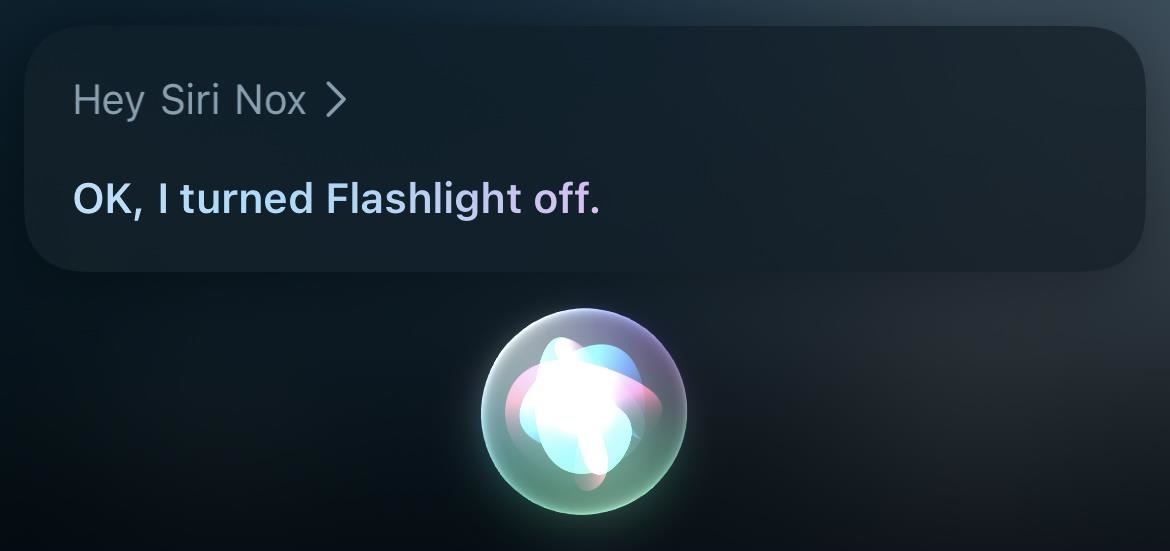
3. Szia Siri, Accio
“Accio”az idéző bűbáj, amely egy tárgyat a varázsló felé irányít. Ebben az esetben a dolog egy alkalmazás, tehát a varázslat a következő lenne:”Hey Siri, Accio [App Name]”. Ez automatikusan megnyitja az alkalmazást, ha az iPhone már fel van oldva. Ha nem, akkor a Face ID-t, a Touch ID-t vagy a jelszót kell használnia az alkalmazás eléréséhez.
Azonban nincs szükség varázslatra az alkalmazás Siri használatával történő megnyitásához. Ugyanilyen könnyen kimondhatja, hogy „Szia Siri, [alkalmazás neve]”, és ugyanúgy megnyitja az alkalmazást.
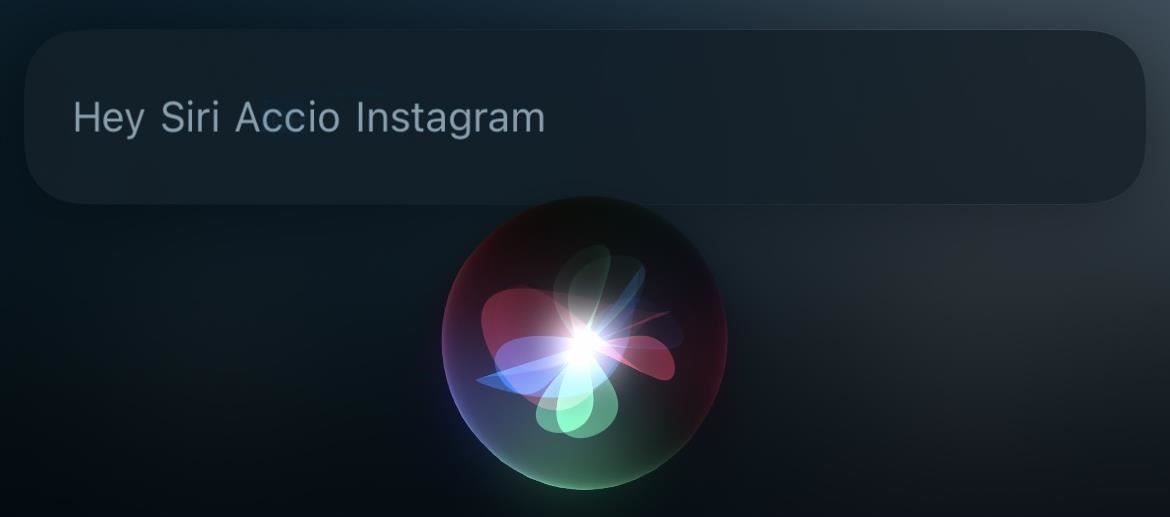
Varázslatok és varázslatok parancsikonok létrehozása a Siri használatához
A fenti varázslatok be vannak építve a Hey Siribe, de az asszisztenst más varázslatokkal is használhatja. Csak a Parancsikonok alkalmazásra van szüksége. Csak hozzon létre egy új parancsikont, adja hozzá a varázslat vagy bűbáj végrehajtásához szükséges műveletet vagy műveleteket, majd mentse el varázslat vagy bűbáj varázslatként.
4. Szia Siri, Lumos Maxima
A „Lumos Maxima” hasonlít a „Lumos” pálca-világító bűbájosra, csak vakító fényvillanást kelt a vágy csúcsától. Az iPhone-on csak a zseblámpa (vagy zseblámpa) bekapcsolása és a teljes fényerő.
Adja hozzá a „Zseblámpa beállítása” műveletet, állítsa „Be” állásba, és maximalizálja a „Fényerő” csúszkát.
Ha van otthon intelligens lámpája, a paranccsal teljes fényerőre is kapcsolhatja azokat.
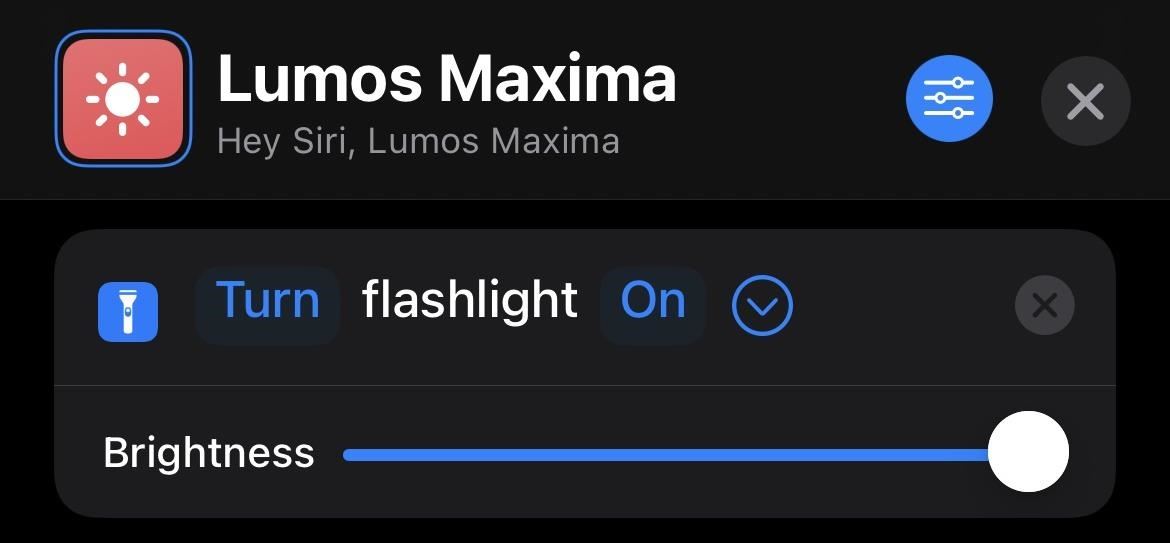
5. Szia Siri, Silencio
A”Silencio”az a némító varázsa, amely elnémíthat valamit. Ez a valami lehet az iPhone-od. Bár spanyolul a „csend” kifejezést jelenti, a „Hey Siri, Silence” kimondása csak az összes riasztást kapcsolja ki. De célszerűbb, ha inkább bekapcsolja a Ne zavarjanak módot.
Adja hozzá a „Fókusz beállítása” műveletet, és állítsa „Be” a „Ne zavarjanak” módot a „Kikapcsolva” lehetőségig. 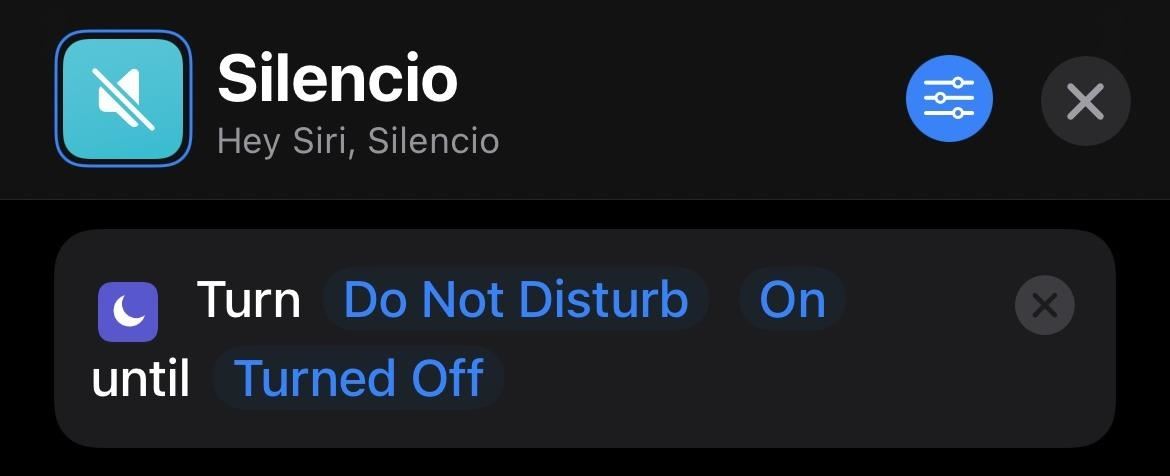
6. Szia Siri, Muffliato
A „Muffliato” az a tompító bűbáj, amely megakadályozza, hogy más muglik, boszorkányok és varázslók meghallják a beszélgetésedet. Ezt úgy teszi, hogy zümmögő hangot hallanak, amely hasonló a tartós fülzúgáshoz. iPhone-ján használhatja a hangerő privátabb szintre való lehalkítására, miközben aktiválhatja a Háttérhangokat is, hogy eltompítsa mindazt, ami az iPhone-ján történik, és nem szeretné, hogy a közelben lévők hallják.
Adja hozzá a”Hangerő beállítása”műveletet, és módosítsa azt alacsony értékre. Vagy… Adja hozzá a”Hangerő beállítása”műveletet, és állítsa”50%-ra”. Adja hozzá a „Háttérhang beállítása” műveletet, és állítsa „Be” értékre. Adja hozzá a”Háttérhang módosítása”műveletet, állítsa be”Kiegyensúlyozott zaj”-ra (vagy bármilyen hangra, amit szeretne). Adja hozzá a”Háttérhangok hangerejének beállítása”műveletet, és állítsa alacsony értékre, például”10%-ra”. 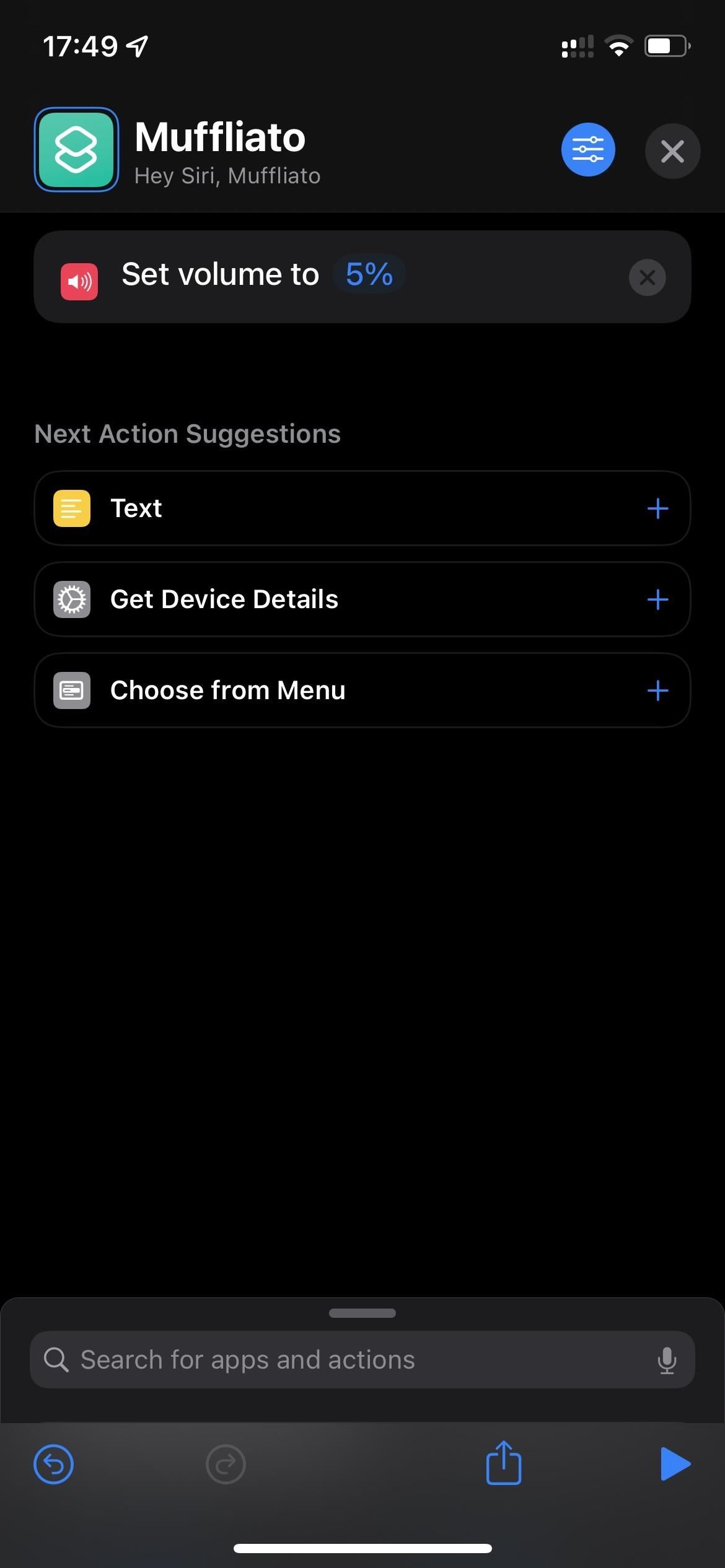
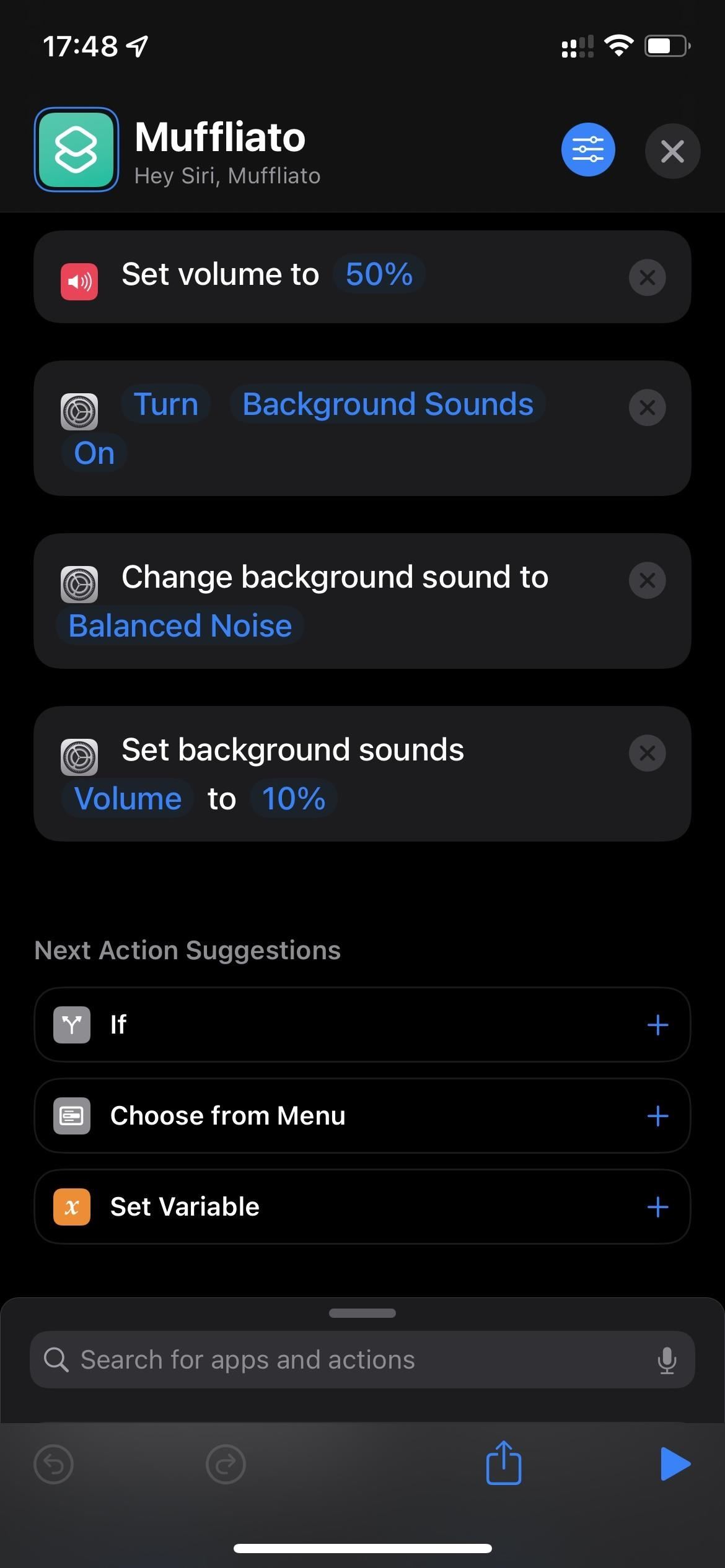
7. Szia, Siri, Sonorus
A „Sonorus” az erősítő varázslat, amitől a célpont hangja hangosabb, akár egy ember hangja. Egyszerűen beállíthatja, hogy maximalizálja a hangerőt iPhone-ján.
Adja hozzá a „Hangerő beállítása” műveletet, majd állítsa „100%-ra”. 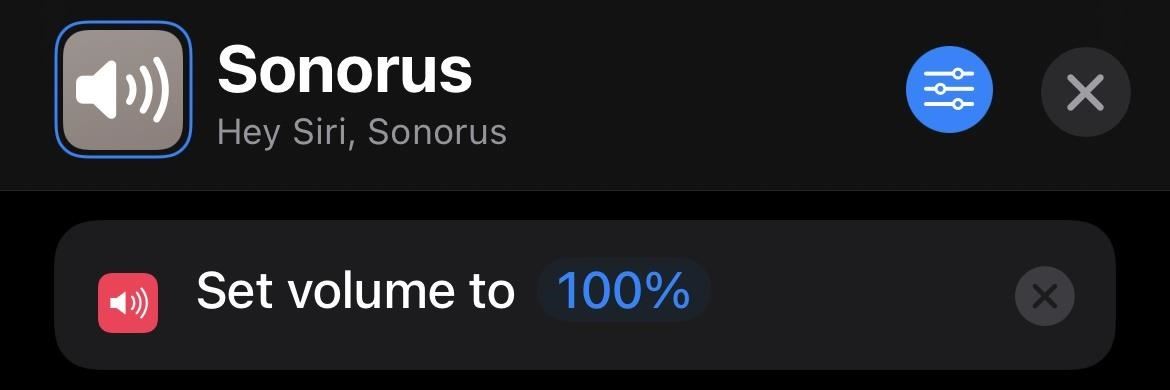
8. Szia, Siri, Quietus
A „Quietus” az erősítő varázsa ellenvarázsa, tehát az ellenkezőjét teszi, mivel visszaállítja a hangerőt a korábbi szintre. Használhatja azt a hangerőt, amelyet nagy valószínűséggel iPhone-ján használ, vagy csak közepes hangerőt 50 százalékon.
Adja hozzá a „Hangerő beállítása” műveletet, majd állítsa „50%-ra” (vagy arra, ami kényelmes).
Ha meg akar őrülni, hozzáadhat egy módot az aktuális hangerő rögzítésére a”Sonorus”parancsban, mielőtt a hangerőt 100%-ra módosítaná. Ezután a”Quietus”parancsban megadhat egy módot a felvétel hangerejének visszahívására, mielőtt erre állítaná.
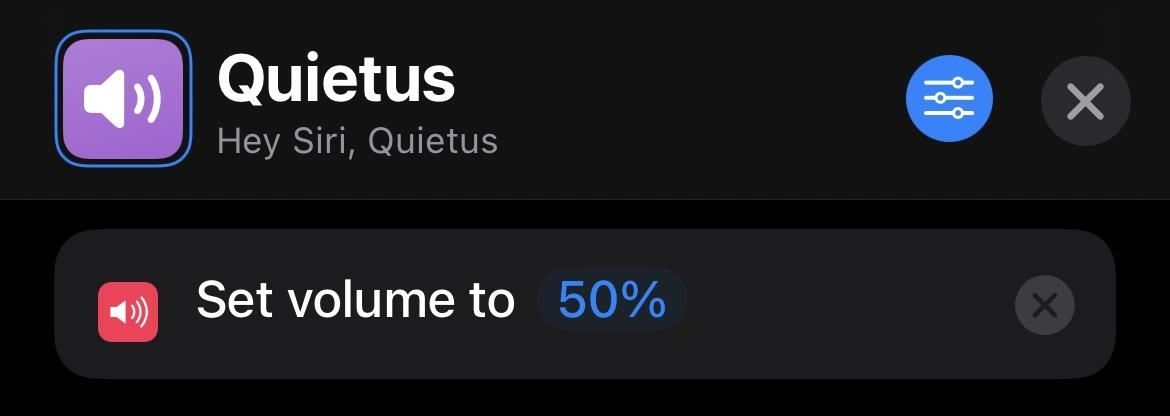
9. Szia Siri, Homenum Revelio
A”Homenum Revelio”az emberi jelenlétet feltáró varázslat, amely tudatja a szereplővel, hogy ki van a közelben. Ha iPhone-ján szeretné használni, nyissa meg a „Személyek” fület a Find My alkalmazásban. Az iOS 13 előtt ez a Find My Friends alkalmazás lett volna.
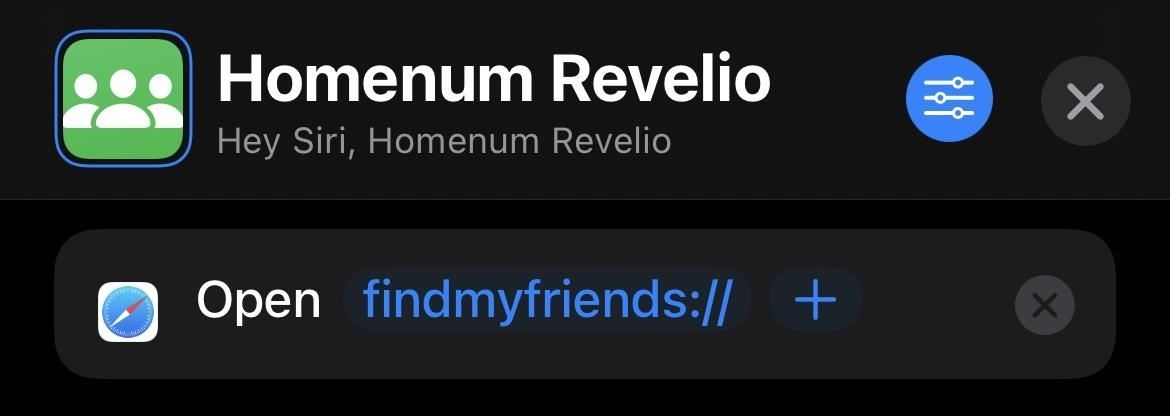
10. Szia Siri, mutass rám
A”Point Me”a (legkevésbé érdekes) varázslat, amely a görgő pálcáját északra irányítja. iPhone-ján ez egyszerűen az Iránytű alkalmazás megnyitása lehet.
Adja hozzá az”Alkalmazás megnyitása”műveletet, és válassza ki az”Irtű”alkalmazást. 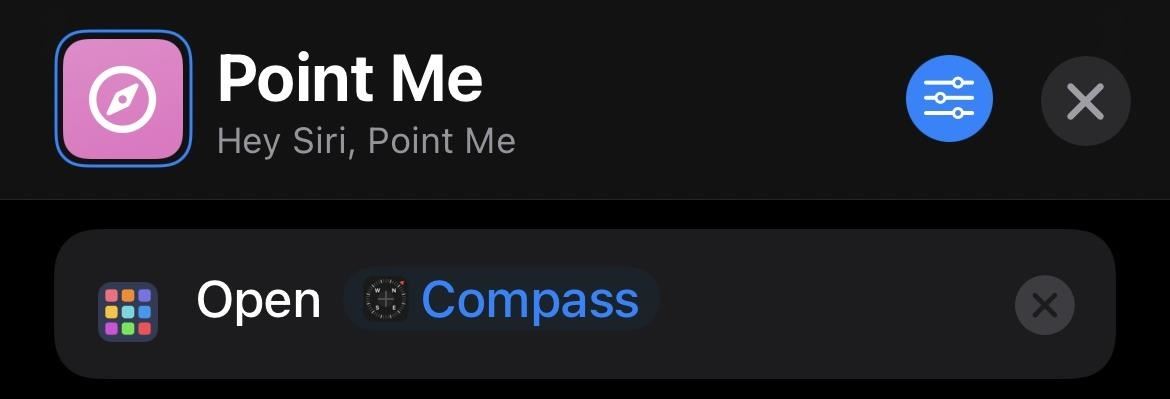
11. Szia Siri, Sternius
A”Sternius”az a varázslat, amely a célszemélyt rövid ideig tüsszentésre készteti. Ez inkább szórakoztató, mint hasznos iPhone-on, ahol az iPhone tüsszögni kezd.
Adja hozzá a „Fájl” műveletet, és válasszon ki egy hangfájlt, amelyen valaki tüsszent. Adja hozzá a „Hang lejátszása” műveletet. 
12. Szia Siri, Vermillious (Or Periculum)
A „Vermillious” egy mugli fáklyának felel meg, amely az égbe lőtt, jelezve, hogy segítségre van szüksége. A görgő pálcája vörös szikrákat lövell a levegőbe, hogy felhívja mások figyelmét. A filmekben Harry Potter a”Periculum”-ot használja helyette. iPhone-on segélykérő szöveget küldhet az aktuális tartózkodási helyéről a vészhelyzeti kapcsolattartójának.
Ez már megtehető az Apple Emergency SOS funkciójával, amely minden vészhelyzetre SMS-t küld az aktuális tartózkodási helyéről. Ha nincs szüksége segélyszolgálatra, de szeretné, hogy segélyhívó kapcsolata tudja az aktuális tartózkodási helyét, állítsa be a”